在某些情况下,我们可能会在浏览 Internet 时遇到问题。 我们尝试连接,但发现没有连接或连接速度很慢。 可能会发生在手机上它可以正常工作的情况,但是我们在计算机上进行了测试,它无法正常工作。 我们将讨论导致我们无法进入的主要原因是什么? 来自计算机的网站 ,但来自手机。 我们将提供一些提示来修复它。
电脑无法上网的原因

如果我们遇到这个问题,我们通常在没有互联网的情况下做的就是尝试其他设备。 例如,如果我们的计算机没有网络,通常的做法是拿起手机并连接,看看它是否有效。 那么,是什么原因导致我们的 PC 没有 Internet 而没有移动设备呢? 可能是配置错误、接线问题、设备故障……让我们看看主要原因。
连接问题
首先要考虑的是可能存在连接问题。 如果我们通过以下方式连接,这是很常见的 Wi-Fi 并且覆盖范围不是很好,但如果网线损坏或适配器出现错误导致我们无法连接,也会发生这种情况。
这可能会导致网页加载 比平常慢 ,也导致我们无法直接连接。 基本上就好像我们没有互联网并且我们无法打开任何可以使用网络连接的程序。
错误配置的 DNS 服务器
DNS 服务器 负责翻译我们放入浏览器的信息并将我们带到相应的网站。 例如,如果我们将这个 article.net 放在地址栏中,它会自动转换该信息并将我们带到相应的 IP 地址。
如果我们的服务器配置错误,我们可能会遇到连接问题,这会在加载网站时反映出来。 如果在电脑上不行,而我们在手机上看到了,我们可以自动排除是那个网站的故障,有必要分析一下问题是否出在 DNS .
系统上的恶意软件
当然,也有可能我们的电脑感染了可能影响连接的病毒。 特别是可能有一些 恶意软件 这会影响浏览器并阻止我们正常打开网页,我们发现了这个问题。
如果我们下载了一个恶意文件,我们安装了一个实际上是恶意软件的程序,或者由于系统中的某些漏洞,并且允许这些影响性能的威胁进入,就会发生这种情况。
网络适配器的一些问题
两个 无线网络适配器 并且以太网适配器可能存在阻止连接的问题。 例如,他们没有正确安装驱动程序,存在硬件故障或配置不正确以及阻止我们连接。
这些设备是成功连接的关键。 如果我们发现我们无法从计算机进入网站,但我们确实可以从移动设备正确连接,这是另一个需要考虑的因素,我们必须控制以排除。
浏览器崩溃
如果故障主要是无法正常打开网页,可能是由于 浏览器 . 这可能会影响我们使用的任何人,例如 Google 铬 或Mozilla 火狐. 安装失败,某些插件不能正常工作,缓存……所有这些都会影响负载。
浏览器是浏览的主要工具,在很多情况下,它也是尝试进入网站或使用任何连接到网络的服务时出现问题的主要原因。
如何修复 PC 上的连接问题
在解释了为什么我们会在从计算机连接时出现问题并且在移动设备上运行良好的主要原因之后,我们将给出一些 基本提示 以免发生这种情况。 通过遵循我们提到的这些步骤,我们可以改善连接并避免阻止正确使用网络的问题。
验证是否有连接
首先你必须 验证我们有连接 . 这将有助于排除许多可能导致我们无法打开网站或连接的错误。 我们可以做些什么来验证它? 例如,如果我们通过 Wi-Fi 连接,我们可以尝试通过电缆连接。
此外,在系统层面,我们可以 ping 谷歌 甚至是我们试图访问的域,因此也排除了存在问题的可能性。 为此,我们必须遵循以下简单步骤:
- 开始吧
- 我们写cmd并打开命令提示符
- 我们执行 ping 命令,然后是我们尝试输入的 Google 网站或域
如果一切正常,我们应该得到如下图所示的结果。
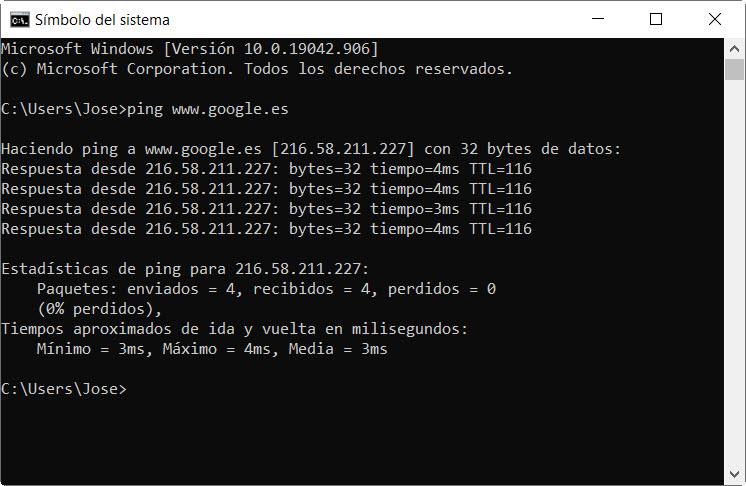
优化网络
我们也可以尝试优化网络。 特别是如果我们通过无线连接,我们可以 改善 Wi-Fi 网络 . 例如,安装中继器、Mesh 系统或 PLC 设备,帮助将连接从家中的一个地方传输到另一个地方。
有时问题很简单,因为覆盖范围不够好,或者我们的中继器配置不当。 我们放置路由器的位置也将是决定性的,以便更好地连接,因为如果位置不好,可能会产生死区。
变更DNS伺服器
DNS服务器 将我们带到实际放入浏览器的网页是必不可少的。 如果它们没有正确配置或者我们使用的不能正常工作,我们可能会遇到导航问题。 连接可能更慢,但我们甚至无法连接。
更改 DNS 非常容易。 我们只需转到开始,进入设置, 商业网络 和 Internet,更改适配器选项,选择相应的卡,输入属性并单击 Internet 协议版本 4 (TCP / IPv4),然后再次单击属性。
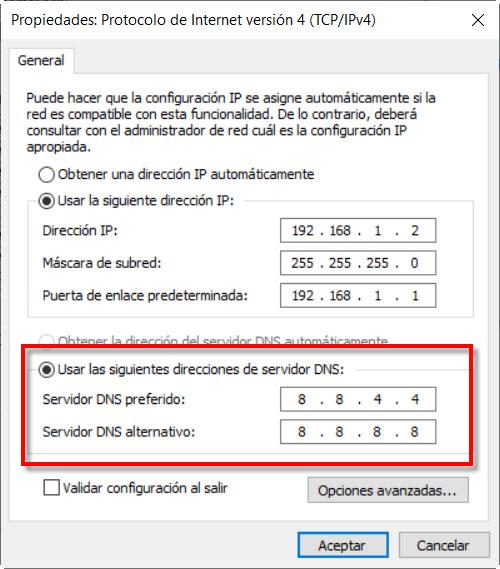
在那里,我们会找到一个类似于我们在图像中看到的窗口。 我们必须提供使用以下 DNS 地址并放置我们感兴趣的地址。 例如,在我们的例子中,我们使用了 Google 的那些,它们通常工作得很好并且有助于排除错误。
检查设备是否是最新的并受到保护
您是否正确更新了系统? 这对于排除可能出现的错误至关重要。 有时,我们必须纠正一些漏洞,或者在配置更改后出现错误。 拥有 最新版本 of Windows 是必不可少的,为此我们必须转到“开始”,输入“设置”、“更新”和“安全”,然后我们可以检查它是否已更新。

此外,您受到保护也同样重要。 拥有良好的安全程序,例如 Windows Defender 防病毒软件、Avast、Bitdefender 或任何其他选项,将有助于防止可能影响性能的威胁进入。
验证网络适配器是否工作正常
另一方面,我们必须检查我们安装的网络适配器是否运行良好。 如果它是一个并不重要 以太网或 Wi-Fi 适配器 ,以及如果它被集成到 主机板 或者我们已经通过 USB 连接。
要查看与网络适配器相关的所有内容是否正常运行,一个非常重要的步骤是检查驱动程序是否已更新。 为此,我们必须转到开始,进入设备管理器,然后转到网络适配器,然后选择相应的卡,单击鼠标第二个按钮,然后单击更新驱动程序。

清除浏览数据
也许浏览器不能正常工作,你必须 删除浏览数据 ,例如缓存或 cookie。 这非常简单,我们可以在 Chrome 或 Firefox 等浏览器中完成。 可以作为网页正常重新加载的解决方案。
在Chrome中,我们必须转到右上角的菜单(三个点),我们进入设置, 隐私政策 和安全,然后清除浏览数据。 我们必须选择时间段,理想的情况是标记为自从始终。 完成后,我们重新启动浏览器并查看它是否有效。
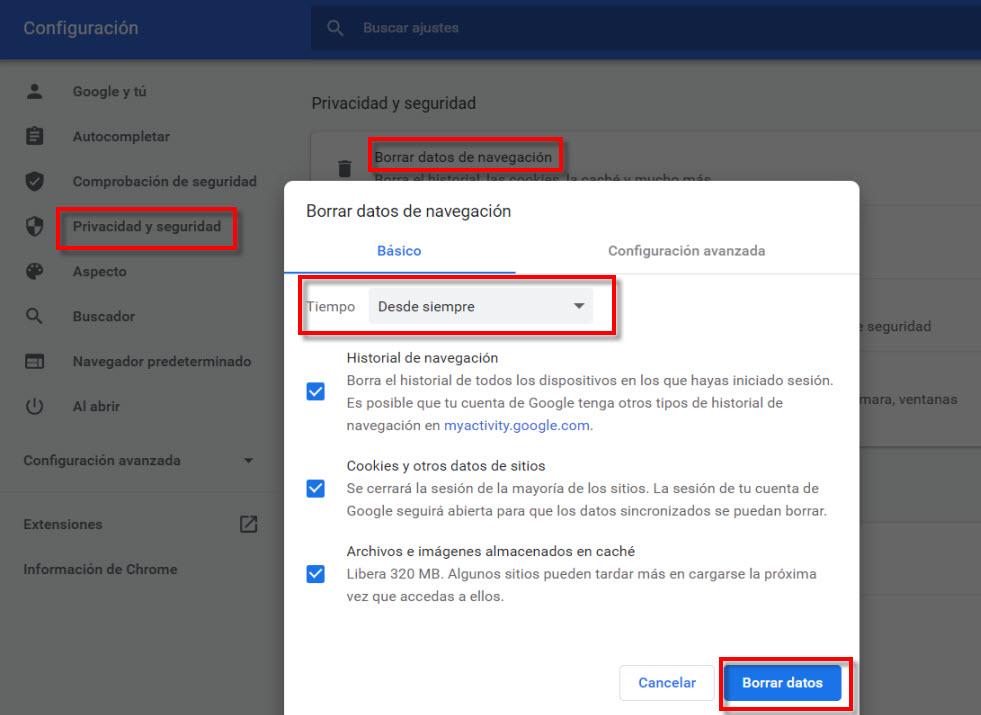
简而言之,如果您发现无法从计算机导航而从手机导航是,则原因可能会有所不同。 我们已经解释了我们可以采取的解决问题的主要步骤,并验证一切是否正确配置并纠正可能的故障。
